تعد الاختبارات عبر الإنترنت ، مثل الاستطلاعات ، واحدة من أكثر الطرق فعالية للتعلم من الرأي العام أو تقديم معلومات محددة للمستخدمين الذين يتم اختبارهم. في الشبكة الاجتماعية VKontakte ، هناك أيضًا إمكانية إنشاء واحدة مماثلة باستخدام موارد الطرف الثالث والتطبيقات الداخلية. في سياق المزيد من التعليمات ، سننظر في العديد من الأمثلة المثلى في المواقف المختلفة.
إنشاء اختبار VK
في إطار هذه المادة ، سنقوم بتسمية بعض الطرق الموجودة فقط ، لأن العديد منها بدائل لبعضها البعض. في الوقت نفسه ، تعد الأساليب المتوفرة على فكونتاكتي فقط دون استخدام أدوات الطرف الثالث هي الأفضل والموصى بها. ومع ذلك ، حتى مع وضع ذلك في الاعتبار ، فإن التنفيذ يعتمد بشكل مباشر على النتيجة المرجوة.
الطريقة الأولى: خدمات الطرف الثالث عبر الإنترنت
أسهل طريقة هي إنشاء اختبار لـ VK باستخدام خدمات عبر الإنترنت لجهات خارجية توفر الفرصة المناسبة بشكل مباشر أو غير مباشر. لقد وصفنا العملية الحالية بالتفصيل الكافي في تعليمات منفصلة على الرابط أدناه. من بين جميع الخيارات ، فإن الخيار الأفضل هو استخدام نماذج Google.
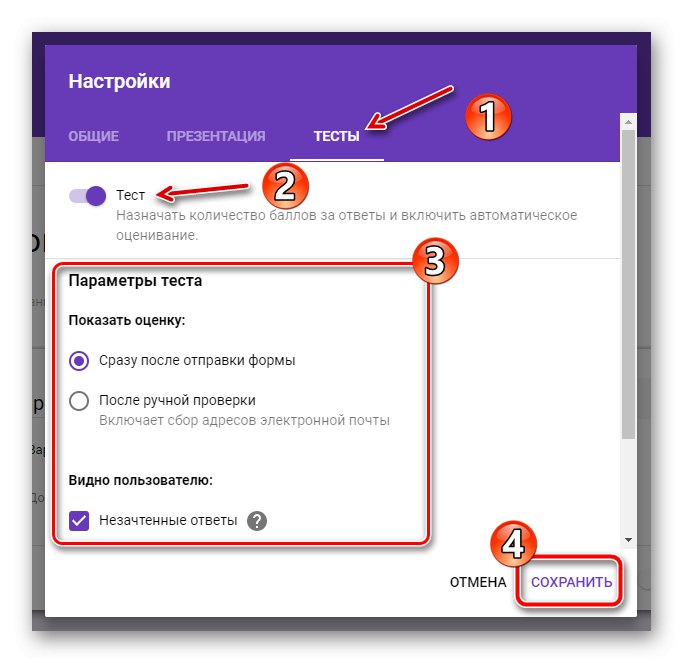
المزيد من التفاصيل: كيفية إنشاء اختبار عبر الإنترنت
لإضافة اختبار إلى المكان الصحيح على موقع شبكة اجتماعية بعد الإنشاء ، يجب عليك استخدام ارتباط مرفق ، تمامًا كما تفعل مع المحتوى من أي مصدر آخر. في الوقت نفسه ، ضع في اعتبارك أنه لن تكون جميع الخيارات مثالية ، لأنه غالبًا ما يكون من غير الملائم للمستخدمين التبديل إلى الموارد الخارجية.
اقرأ أيضا: كيفية نشر منشور على حائط VK
الطريقة الثانية: الاختبار في المجتمع
في الشبكة الاجتماعية فكونتاكتي ، بالإضافة إلى الصفحة الشخصية ، يمكن لكل مستخدم إنشاء مجتمعه الخاص ، في الغالب بشكل مستقل عن الوظائف الأخرى للمورد. من أجل إدارة أكثر فاعلية للمجموعة ، تقدم الإدارة قسمًا منفصلاً به تطبيقات تسمح لكليهما بإنشاء منصة تداول كاملة ونشر الاختبارات للمشاركين لاجتيازها.
تحضير التطبيق
- افتح صفحة البداية لمجتمعك ومن خلال القائمة الموجودة في الجزء الأيمن من النافذة ، انتقل إلى علامة التبويب "مراقبة".
- هنا ، من خلال قائمة التنقل ، أيضًا على الجانب الأيمن من الصفحة ، افتح القسم الفرعي "التطبيقات"... يجب أن يتم تمرير القائمة المقدمة لأسفل.
- ابحث عن التطبيق "الاختبارات" مع التوقيع "القطعة" و اضغط أضف على الجانب الأيمن من العنوان. لاحظ أنه يوجد أيضًا بدلاً من ذلك "الاستبيانات"العمل على مبدأ مماثل.
- بمجرد إضافة التطبيق ، ستتلقى إشعارًا ويمكنك إجراء تغييرات كبيرة عن طريق تخصيص أداة الاختبار على الصفحة الرئيسية للمجتمع. انقر فوق الزر للإنهاء. "حفظ" في الكتلة السفلية.
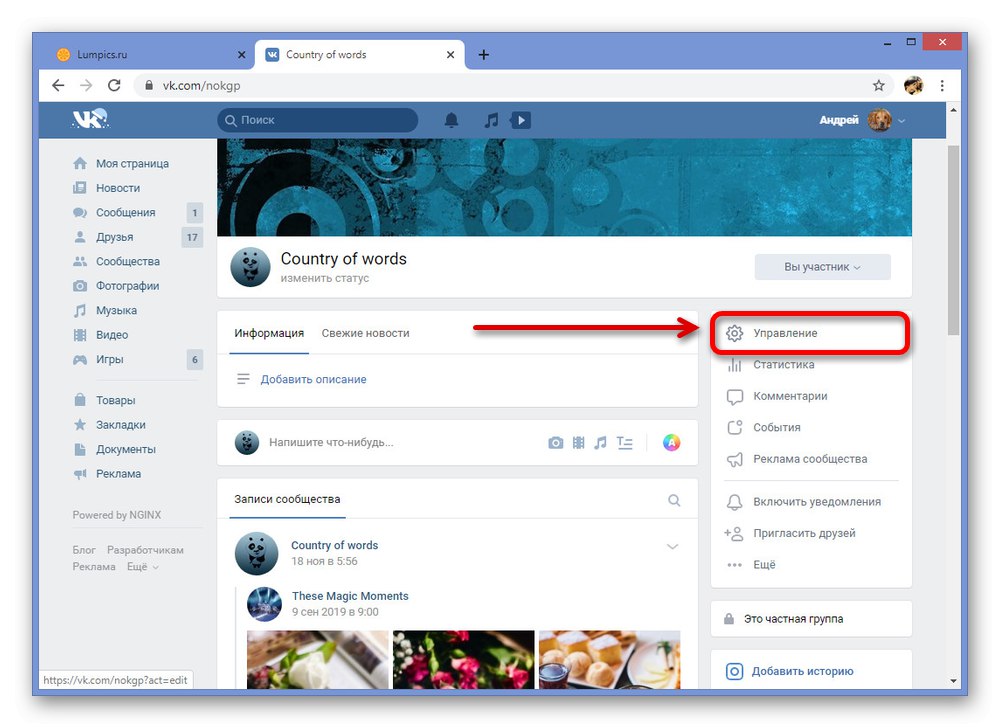
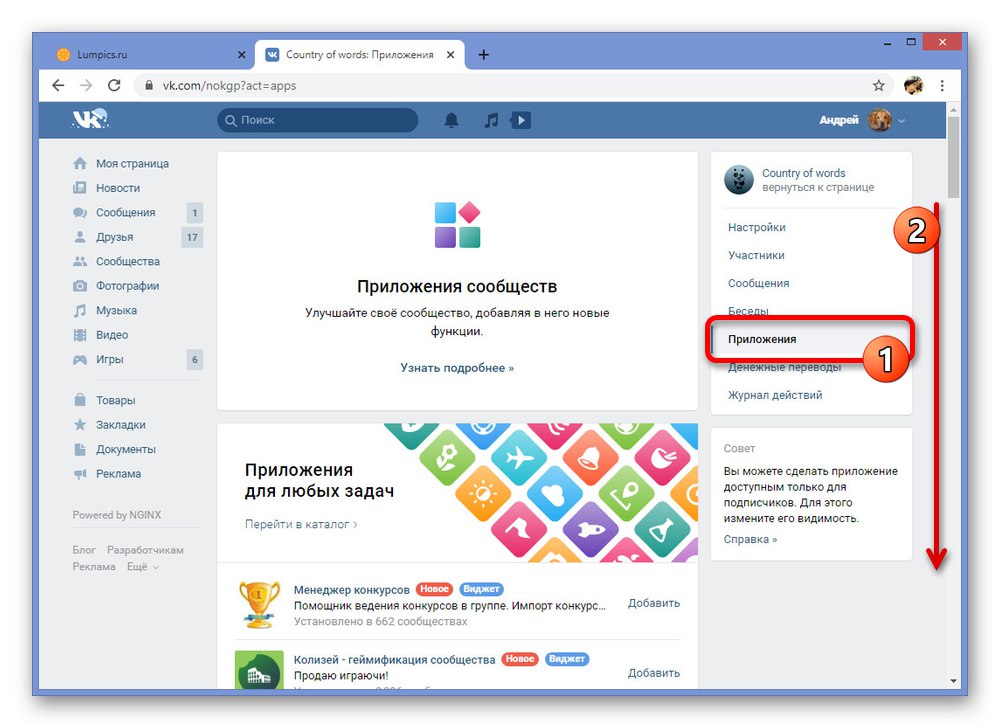
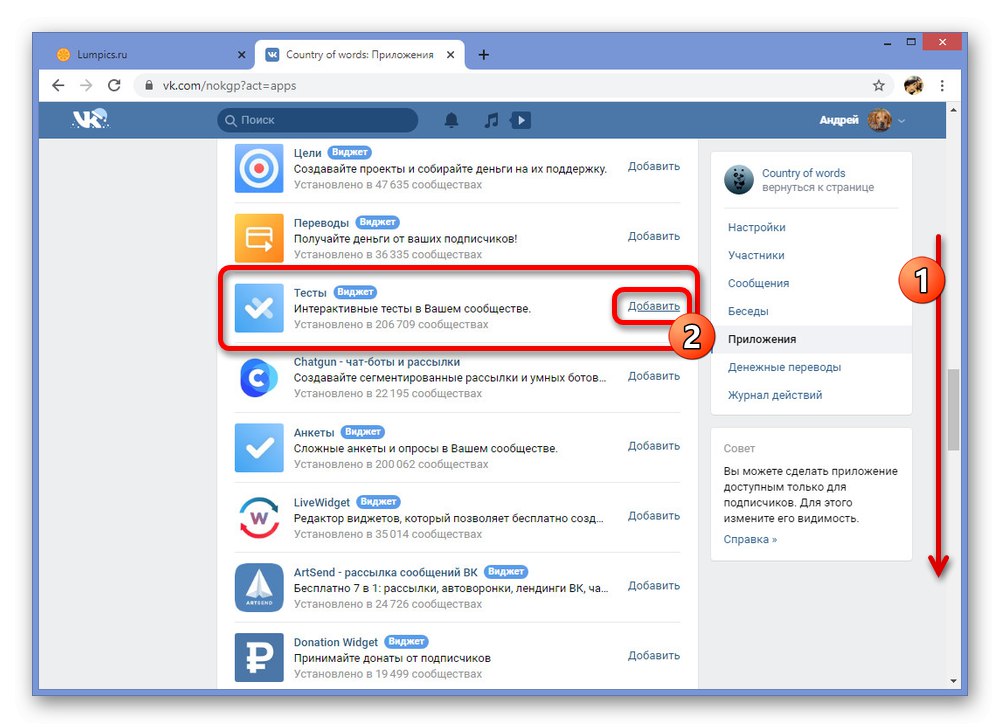
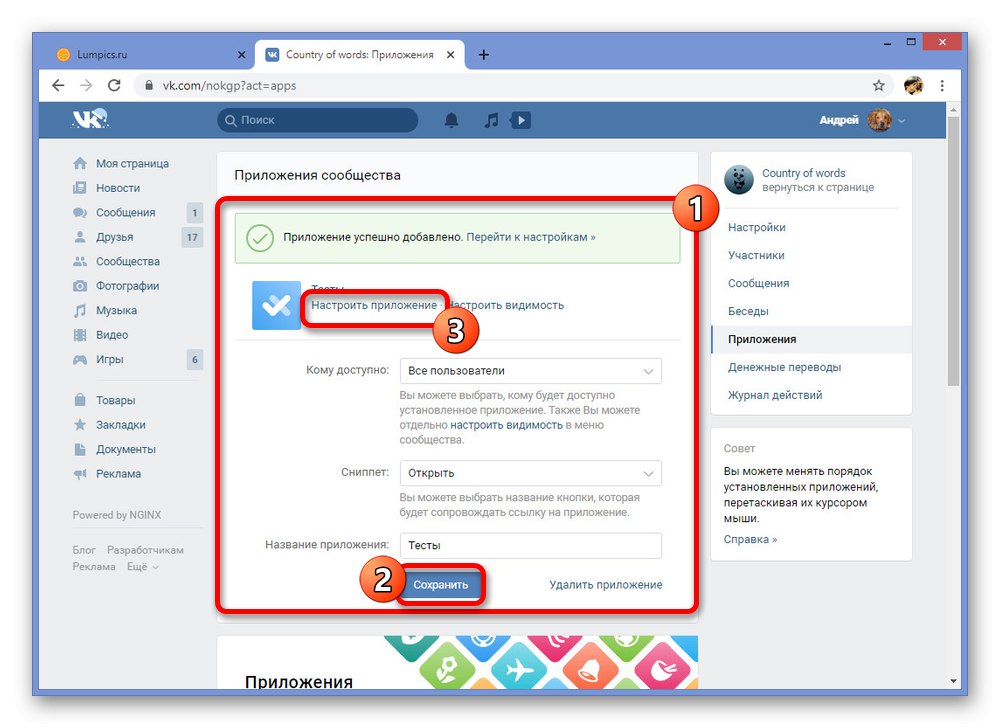
إنشاء الاختبار
- لبدء إنشاء اختبار ، استخدم الارتباط "تكوين التطبيق" من خلال القسم السابق أو انقر بزر الماوس الأيسر على القطعة في الصفحة الرئيسية للمجموعة. بعد ذلك ، مرة واحدة في التطبيق ، استخدم الزر "إعدادات التطبيق".
- باستخدام القائمة الموجودة في الرأس ، افتح علامة التبويب "إنشاء اختبار" وحدد نوع الإجابات التي سيتم استخدامها خلال الاختبار. يرجى ملاحظة ما يلي: يمكنك تحديد خيار واحد فقط ، والذي قد تختلف العملية الأخرى من خلاله.
- على مثال الخيار "بأزرار" بعد النقر "إنشاء اختبار" تظهر المعلمات الرئيسية في الجزء السفلي من النافذة. حدد اسم ووصف الاختبار ، وبنفس الطريقة أضف أيقونة إذا لزم الأمر.
- استخدم الزر "إضافة سؤال" في الشريط العلوي لإنشاء أشكال جديدة.بناءً على نوع الاختبار المحدد في المرحلة الأولى ، يمكنك هنا تعيين سؤال وتعيين أوصاف للإجابات عن طريق إضافة أزرار جديدة باستخدام الارتباط المقابل وإدارة الدرجات.
- عند العمل مع عدد كبير من الإجابات ، يمكنك استخدام حركة الكتل باستخدام السحب والإفلات ، وبالتالي تحديد الترتيب الصحيح والأكثر ملاءمة للاختبار. يتطلب الأمر خبرة لتجنب الالتباس مع التطبيق ، لذلك تدرب باستمرار عن طريق اختبار النتائج شخصيًا.
- تأكد من أن تأخذ في الاعتبار على الفور عدد النقاط التي ستقود الموضوع لاحقًا إلى إحدى النتائج المحتملة من الصفحة "نتائج الإختبار"... لا توجد قيود على عدد النتائج وكذلك الأسئلة.
- لإكمال إنشاء الاختبار ، انقر فوق "حفظ" على نفس اللوحة العلوية. نتيجة لذلك ، ستتم إعادة توجيهك إلى الصفحة "الاختبارات"، حيث يمكنك باستخدام شريط التمرير جعل الاختبار مرئيًا لجميع مستخدمي التطبيق أو العودة إلى المعلمات من خلال النقر على الرابط "تعديل".
- بغض النظر عن مرحلة الإنشاء ، يمكنك دائمًا اللجوء إلى القسم الإضافي "إعدادات"... الخيارات المعروضة هنا مهمة بسبب القدرة على تمكين الإخطارات.
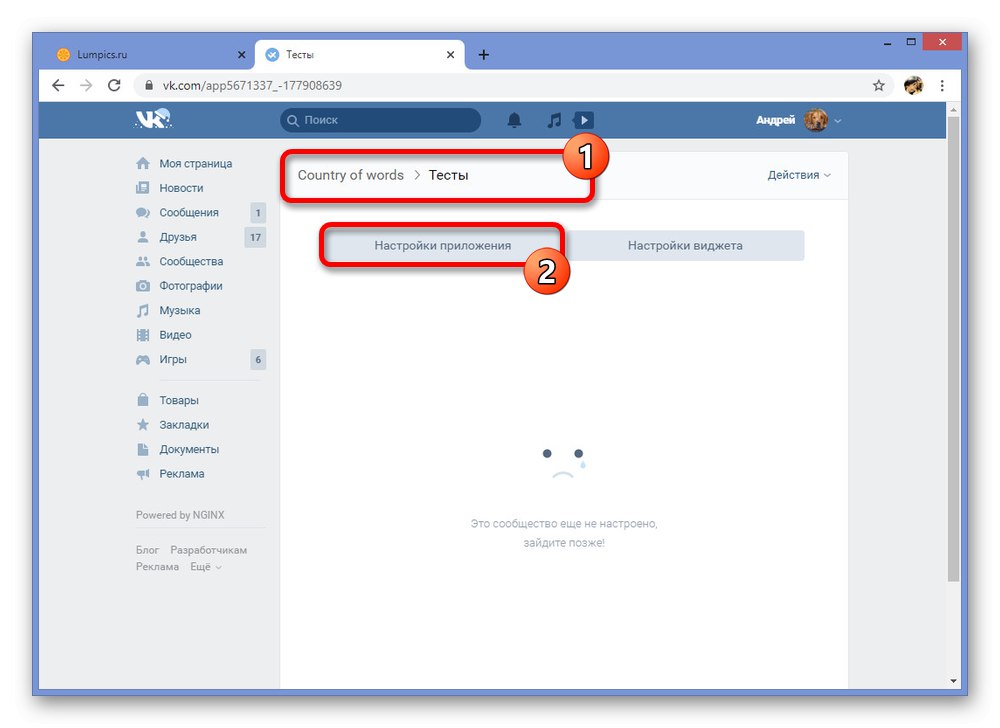
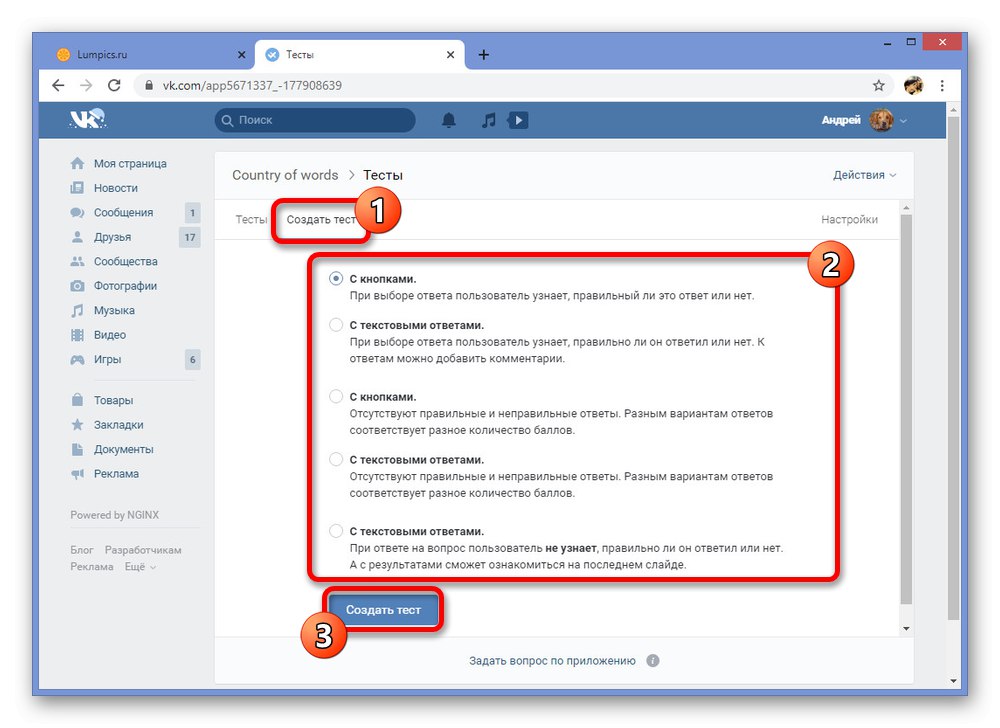
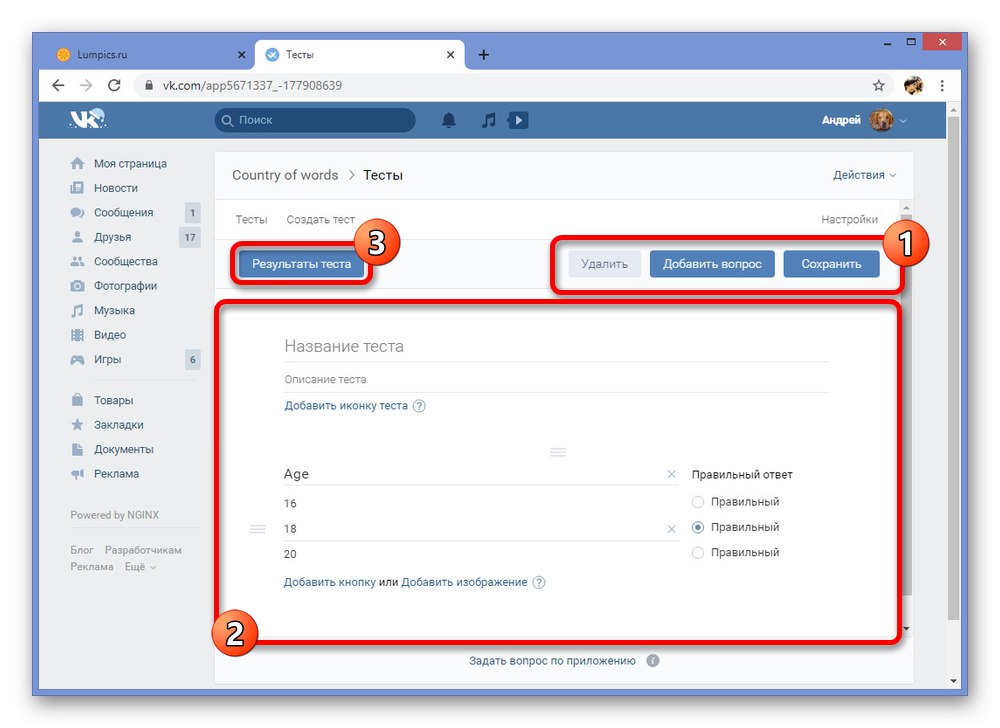
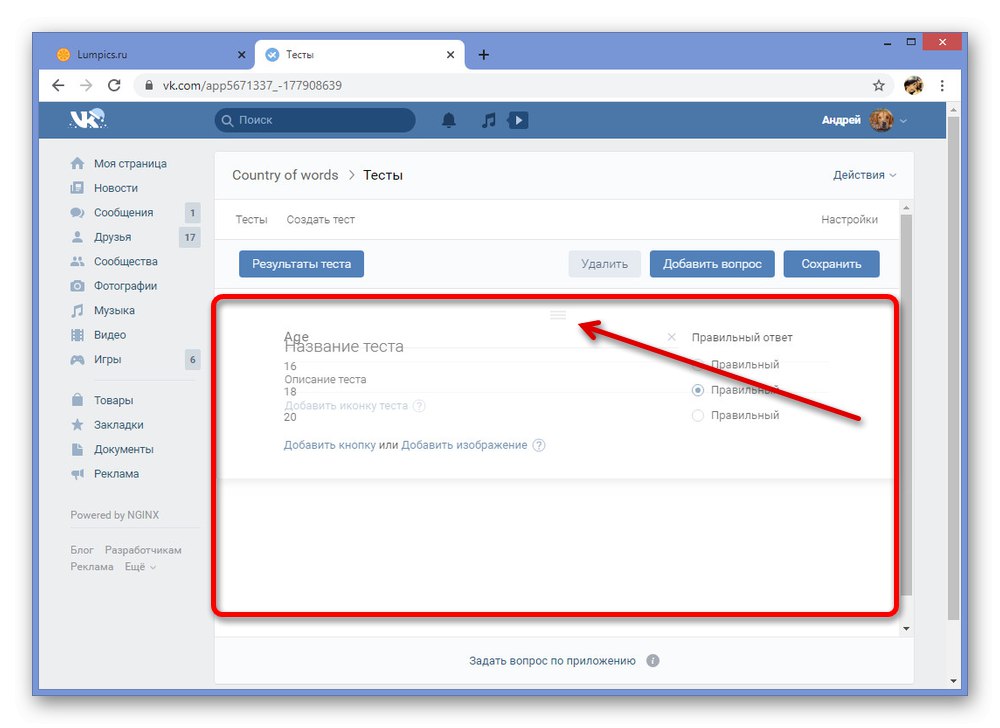
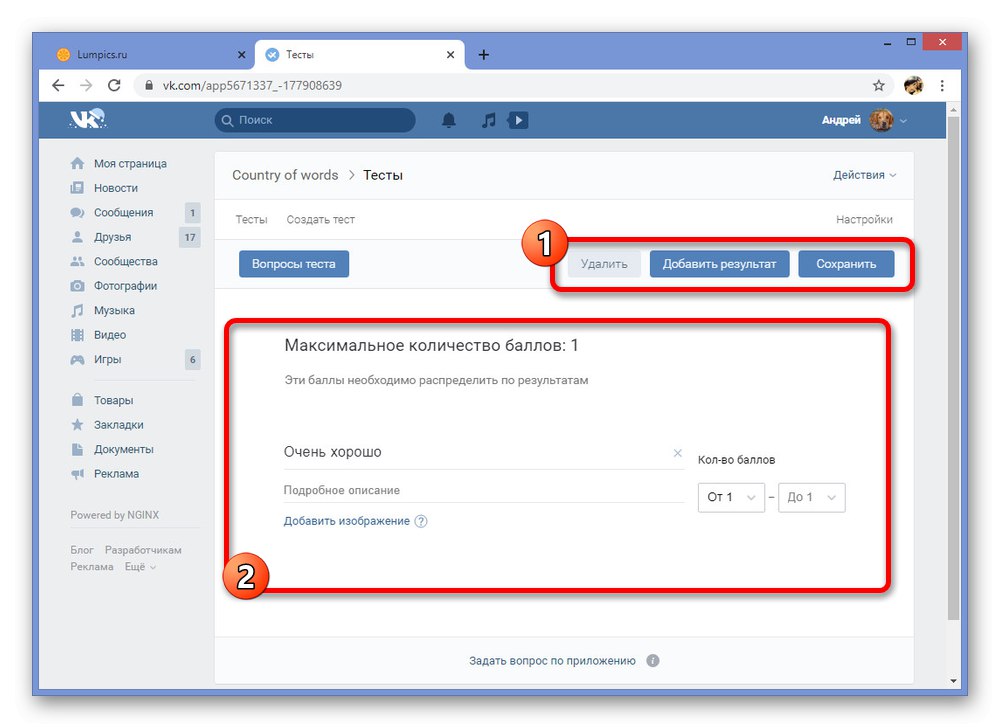
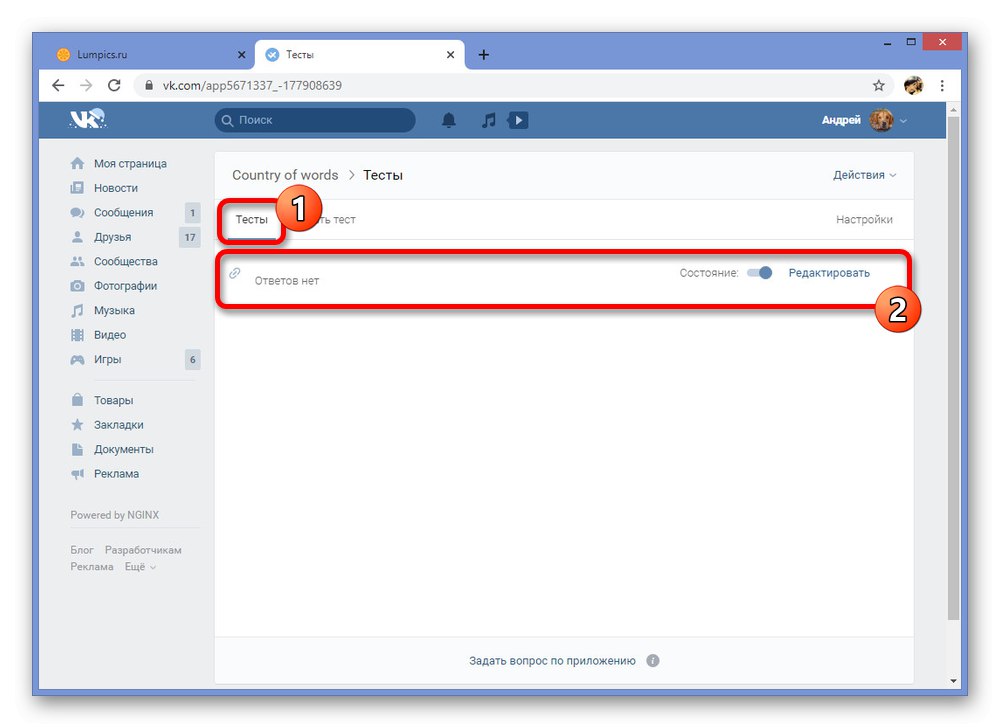
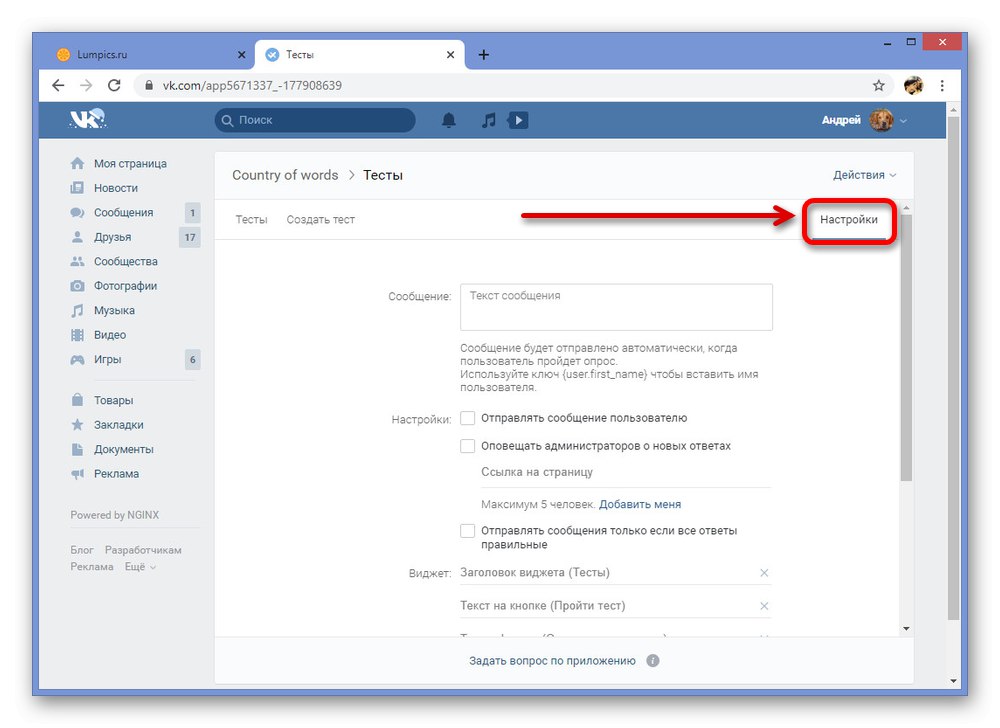
لم نخوض في التفاصيل عمدًا ، لأن عملية إنشاء اختبار تعتمد بشكل أساسي على فكرتك ، وليس على الأدوات التي يوفرها المجتمع. ومع ذلك ، حتى مع وضع ذلك في الاعتبار ، يعد هذا هو الخيار الأكثر موصى به إذا كنت بحاجة إلى إنشاء اختبار مرن بدرجة كافية ونشره في مجموعة ، مع تقييد الوصول إلى مشاركين معينين فقط.
الطريقة الثالثة: تطبيق "MegaTest"
بالقياس مع الطريقة الأولى ، تحتوي فكونتاكتي على تطبيقات لا تعتمد على المجتمع وهي متاحة لكل مستخدم للشبكة الاجتماعية. وأشهرها هو MegaTest ، والذي يسمح لك بالنجاح وإنشاء اختبارات بشكل مستقل على أساس مجاني في محرر مناسب إلى حد ما. في الوقت نفسه ، نظرًا لشعبية التطبيق الرائعة ، فإن هذه الطريقة ليست أدنى بكثير من الإصدار السابق.
تحضير التطبيق
- أولاً ، عليك الذهاب إلى مجتمع MegaTest الرسمي ، والاشتراك إذا كنت ترغب في ذلك وافتح القسم "مناقشات".
- ابحث عن موضوع وافتحه هنا "تفعيل المحرر".
- من أول مشاركة في هذه المناقشة ، قم بتمييز مجموعة الأحرف الموضحة في السطر وانسخها "كلمة السر"... سيكون هذا الرمز مطلوبًا في المستقبل.
- انقر على الرابط أدناه للوصول إلى التطبيق. للبدء ، استخدم الزر المناسب وانتظر حتى يكتمل التنزيل.
- بعد الإطلاق الناجح ، انتقل إلى علامة التبويب "محرر تجريبي" واستخدم كلمة السر التي تم الحصول عليها مسبقًا.
- يرجى ملاحظة أنه يجب تكرار الرمز تمامًا كما هو موضح في المناقشة ، بما في ذلك الحالة. للمتابعة ، فقط اضغط على الزر "تنشيط المحرر".
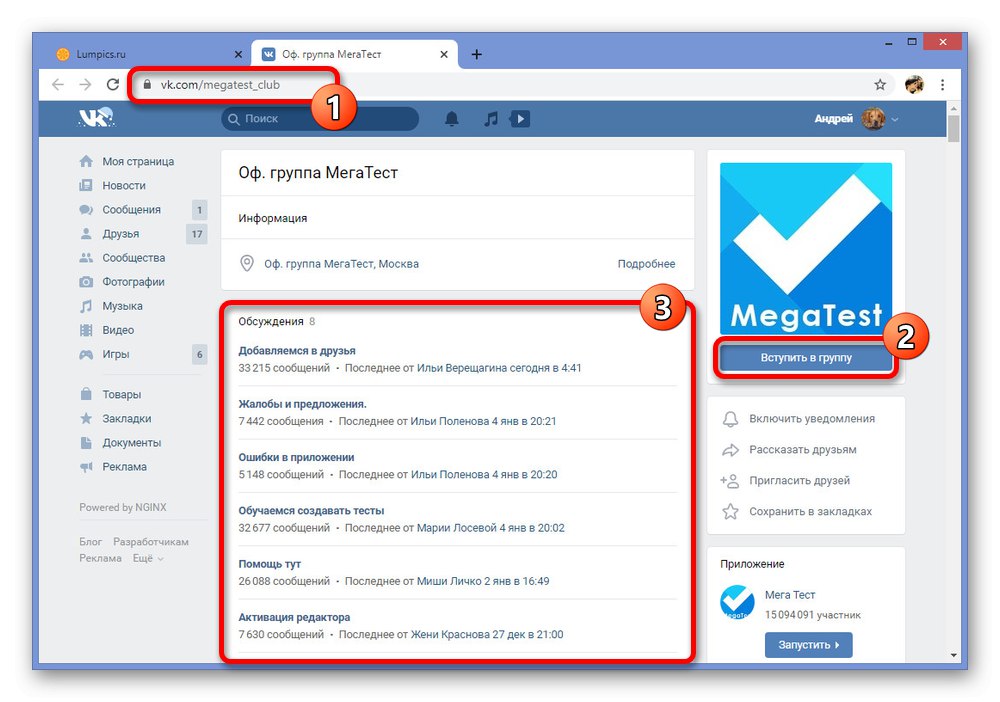
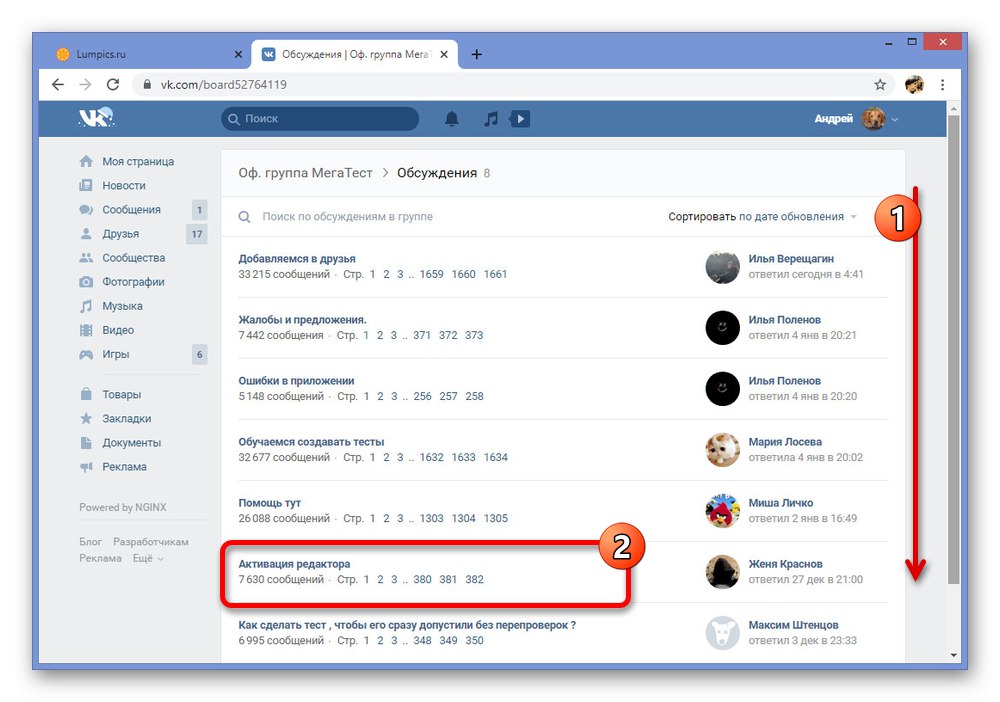
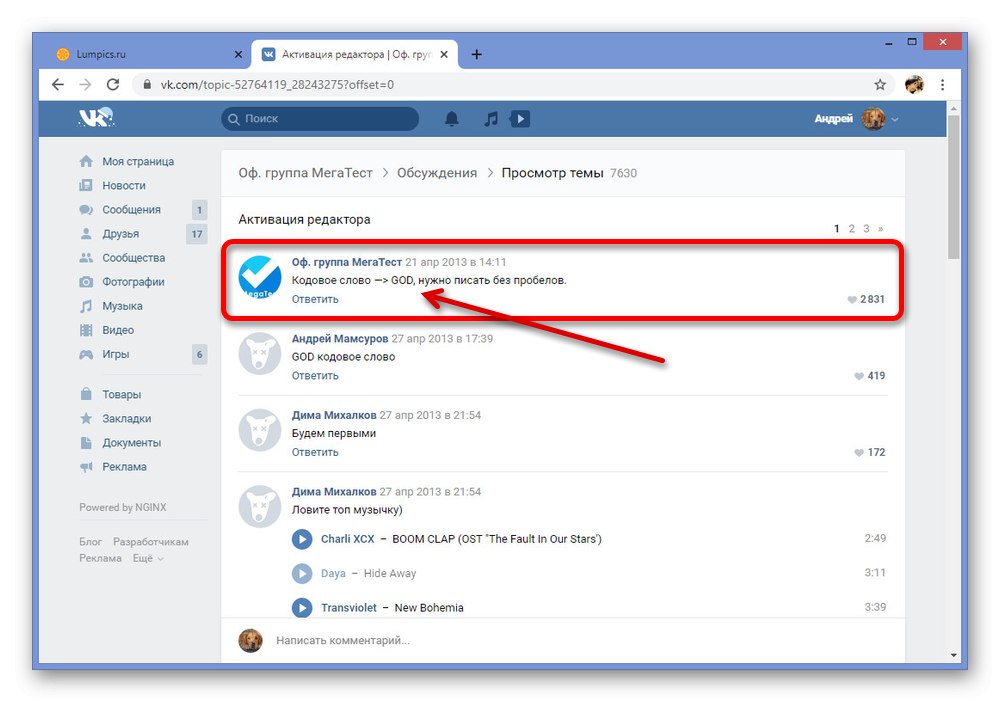
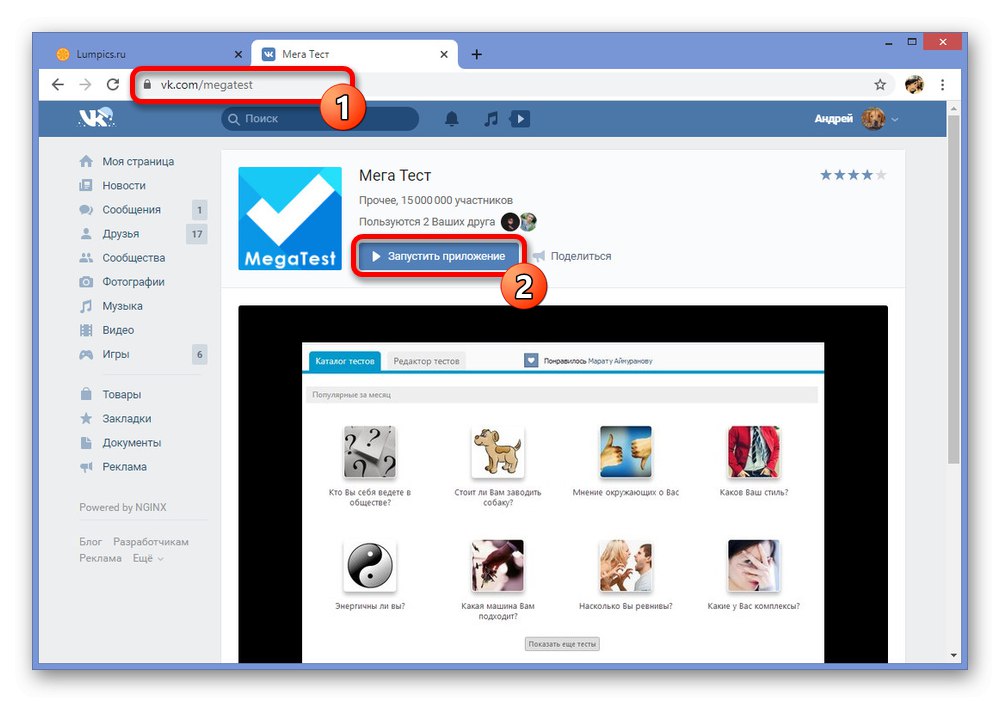
ملاحظة: سيتم التشغيل فقط عندما يكون Flash Player مثبتًا على الكمبيوتر. لذلك ، خاصة إذا كنت تستخدم أحد أحدث إصدارات المستعرض ، فتأكد من تنزيل المكون المطلوب.
اقرأ أيضا: كيفية تثبيت Flash Player على جهاز الكمبيوتر
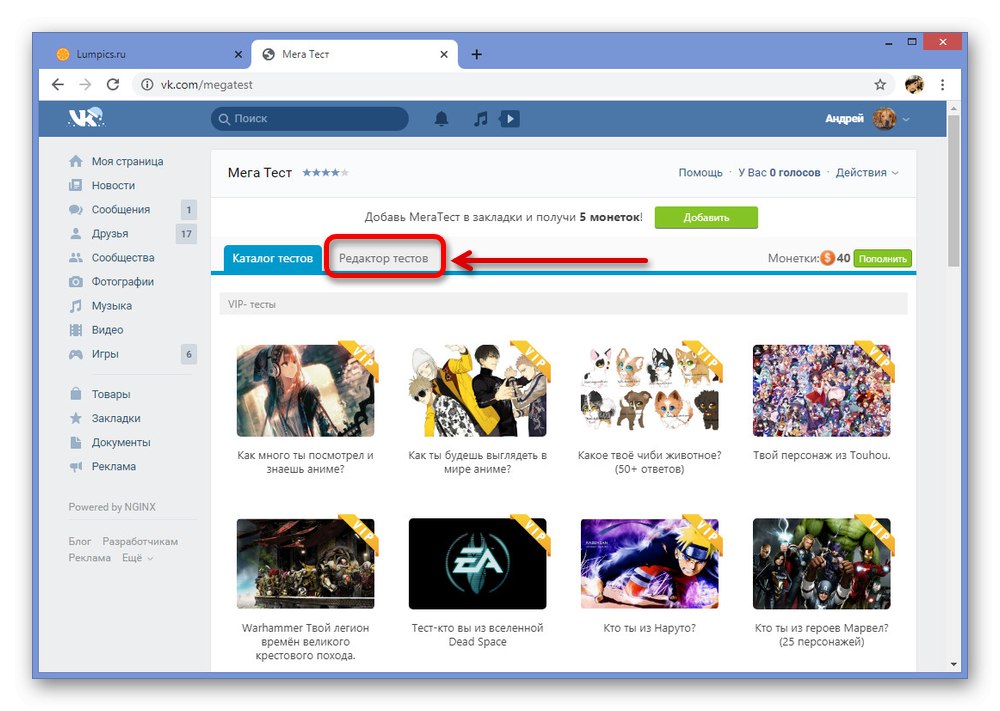
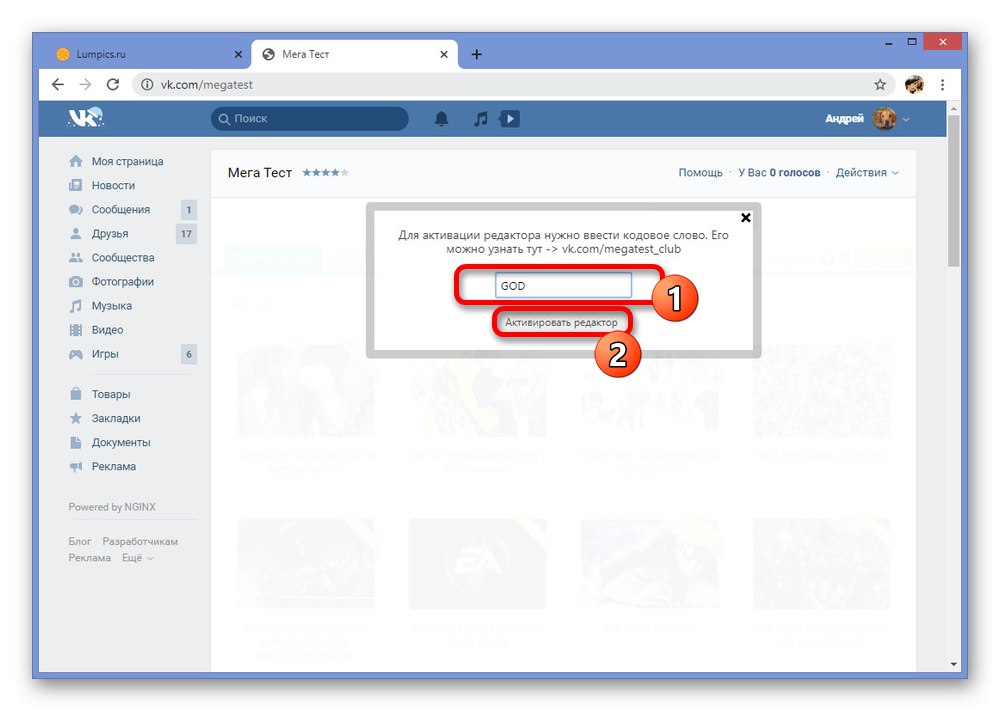
إنشاء الاختبار
- بعد الانتهاء من الخطوات المذكورة أعلاه ، ستتم إعادة توجيهك إلى الصفحة "محرر تجريبي"... انقر فوق أضفللذهاب إلى الخيارات الرئيسية.
- املأ الحقول المتوفرة وفقًا لمتطلبات الاختبار وتأكد من إضافة الصور. إذا تجاهلت تحميل الرمز ، فلا يمكن اختبار الاختبار أو نشره.
- استخدم عجلة الماوس للتمرير لأسفل في صفحة التطبيق إلى الكتلة "قائمة أسئلة الاختبار" واضغط على الزر "إضافة سؤال"... يجب أن تتم الإضافة بما يتفق بدقة مع توقعاتك ، حيث لا يمكن تبديل الأسئلة.
- أثناء تحرير كل سؤال ، يمكنك الوصول إلى محرر منفصل مع القدرة على تنزيل الغلاف ، وكيفية وصف السؤال نفسه وتوفير العديد من خيارات الإجابة. يتم حفظ جميع التغييرات تلقائيًا عند إغلاق النافذة.
- بعد إعداد الأسئلة ، قم بالتمرير لأسفل التطبيق إلى الكتلة "نتائج الإختبار" واضغط على الزر "إضافة نتيجة"... عادة ما يكون عدد الخيارات غير محدود.
- يتم أيضًا تحرير المتغيرات في نافذة منفصلة. ما عليك سوى تحديد المربع بجوار الإجابات المطلوبة في كل سؤال تم إنشاؤه مسبقًا ، والذي سيؤدي في النهاية إلى هذه النتيجة.
- لإكمال التحرير واختبار اختبار النتوء ، ارجع إلى أعلى الصفحة وانقر "يركض".
- إذا تم التحقق بنجاح ، فارجع إلى علامة التبويب "محرر تجريبي"، مرر مؤشر الماوس فوق الكتلة مع الاختبار الذي أنشأته للتو وانقر "ينشر"... هذا يكمل إجراء الخلق.
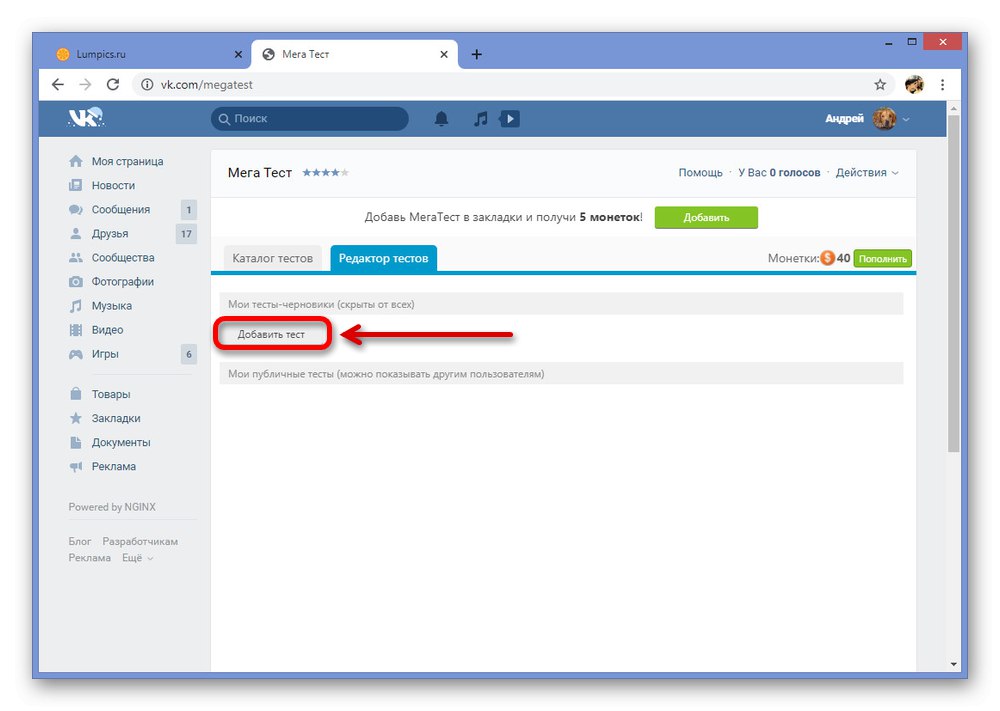
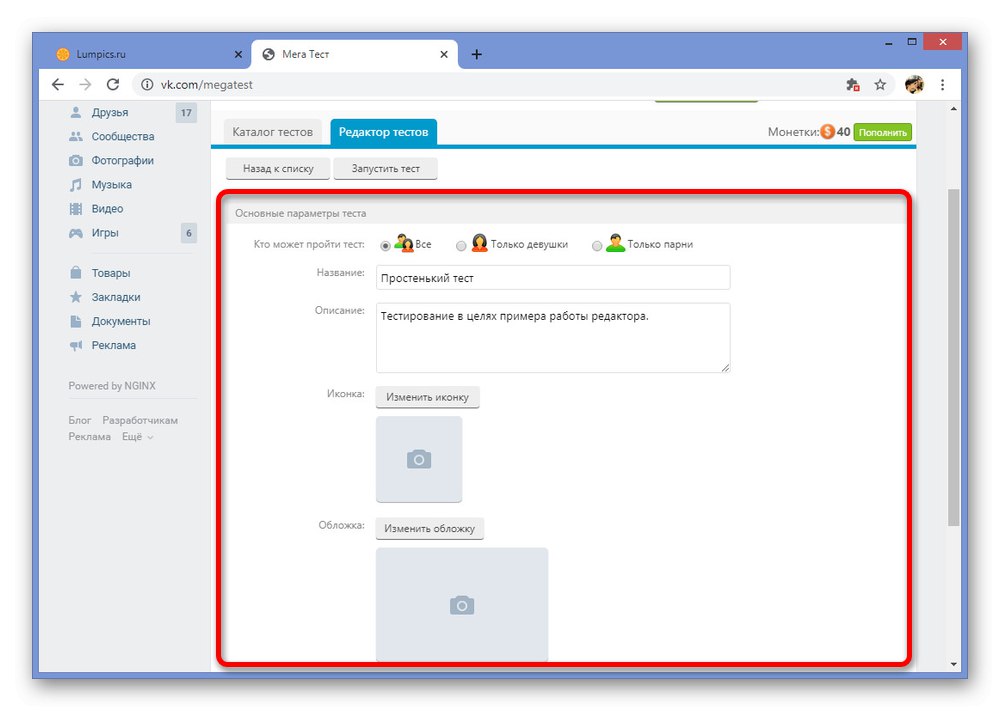
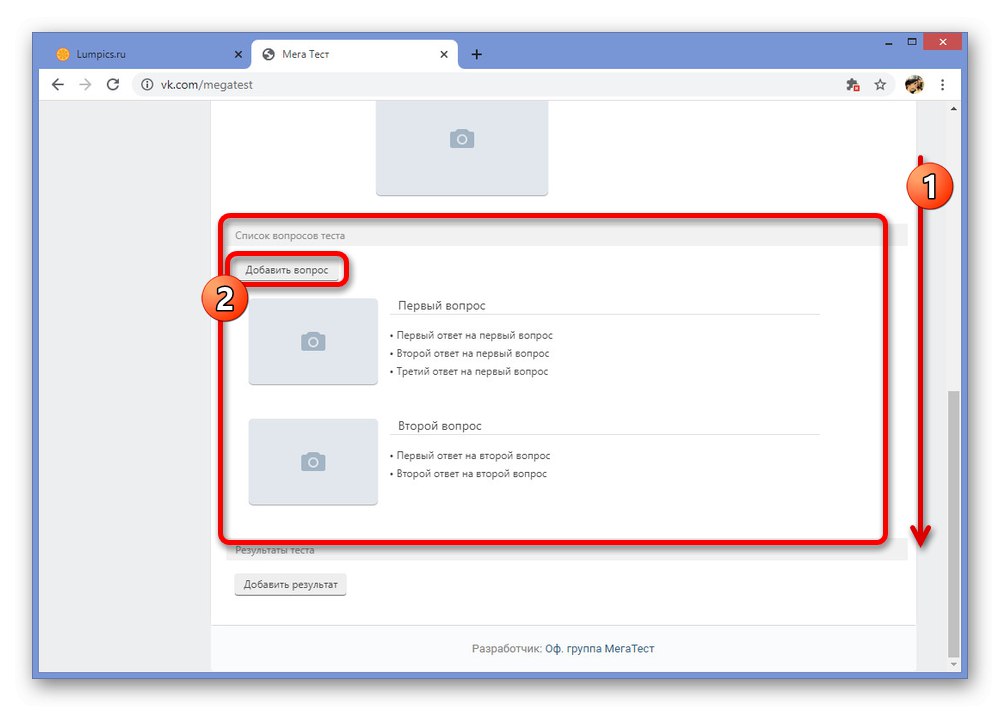
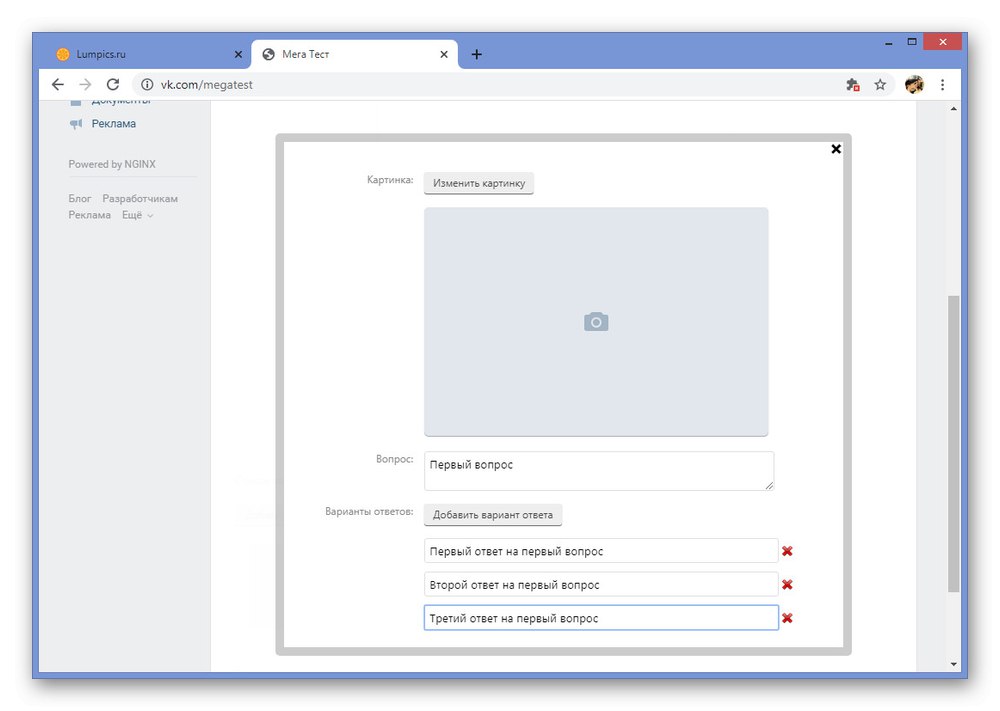
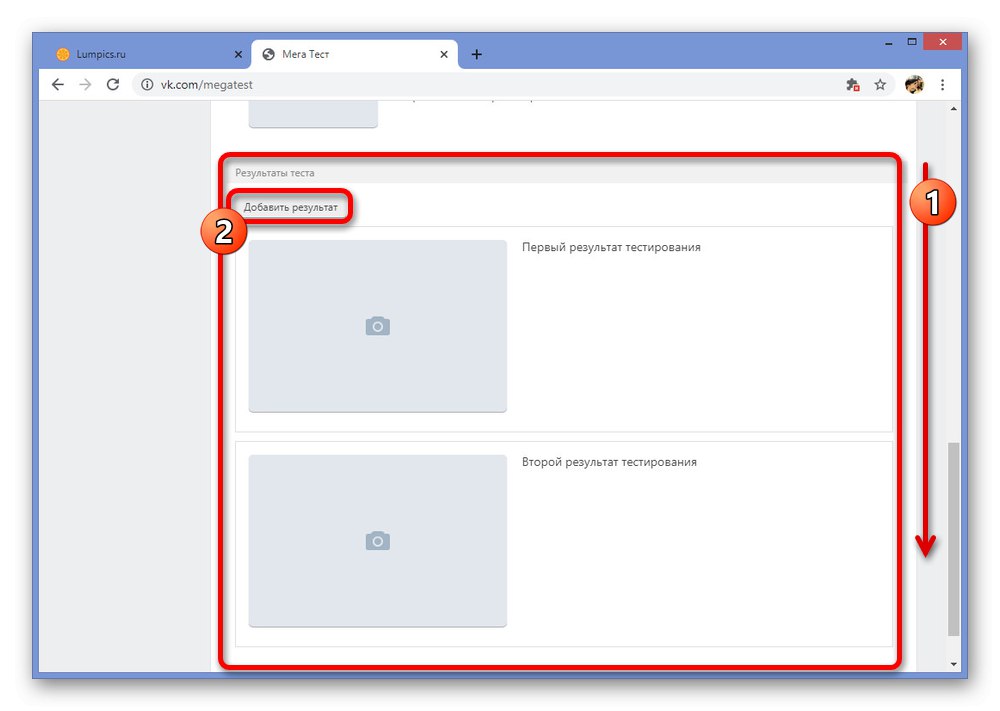
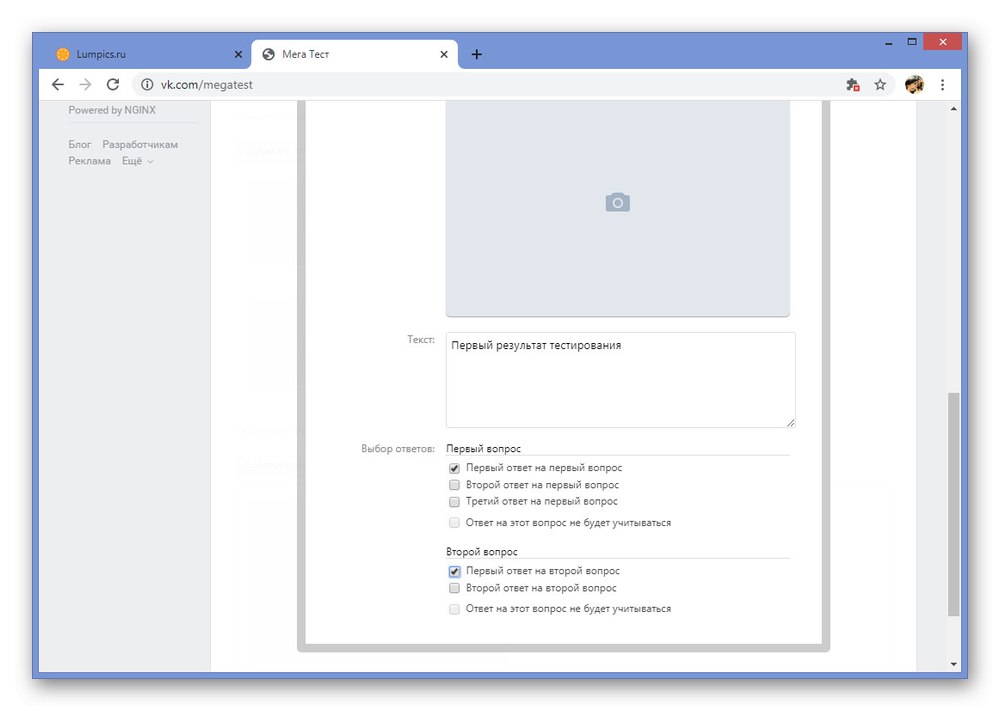
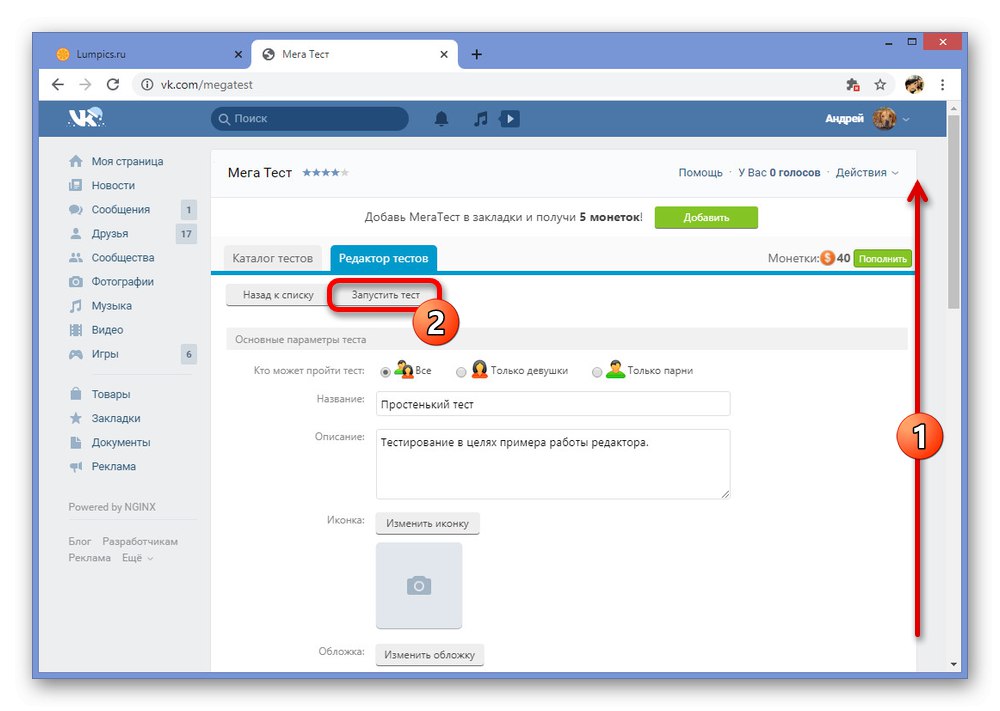
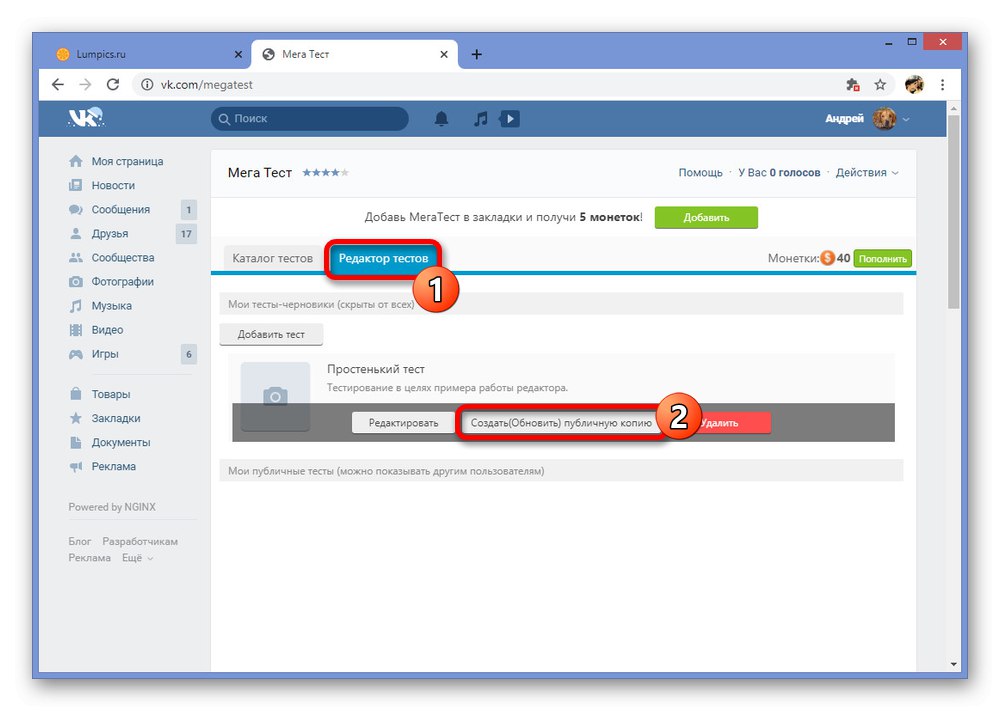
المشكلة الرئيسية للتطبيق المعني هي الإخفاقات المتكررة أثناء العمل مع محرر الاختبار ، والتي لا تؤثر بشكل خاص على النتيجة بسبب الحفظ التلقائي ، ولكنها غالبًا تحد من بعض الاحتمالات. إذا لم يزعجك ذلك ، فتأكد من تجربة MegaTest كحل.
يجب أن تكون الأساليب المقدمة على طول الطريق كافية لإنشاء اختبار فكونتاكتي في المجتمع وبالنيابة عن صفحة شخصية. لسوء الحظ ، فإن الخيارات المتاحة تقتصر فقط على النسخة الكاملة من الموقع على جهاز الكمبيوتر ، حيث أن عميل الهاتف المحمول الرسمي لا يوفر تطبيقات داخلية. ومع ذلك ، إذا كنت تريد حقًا إنشاء اختبار من هاتفك ، فيمكنك استخدام برامج الجهات الخارجية مثل MegaTest نفسه.